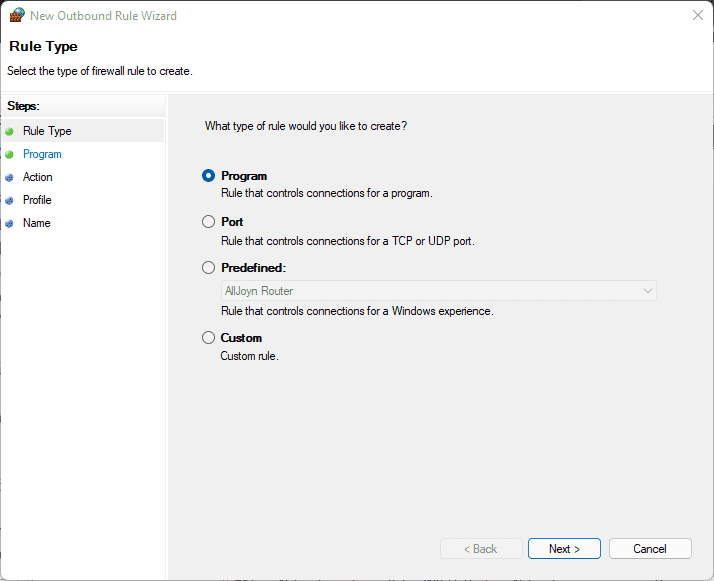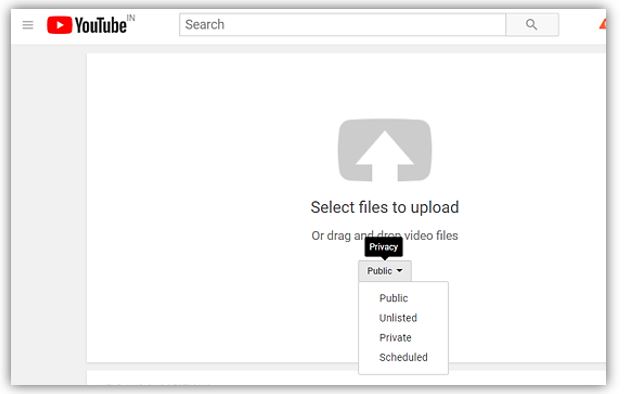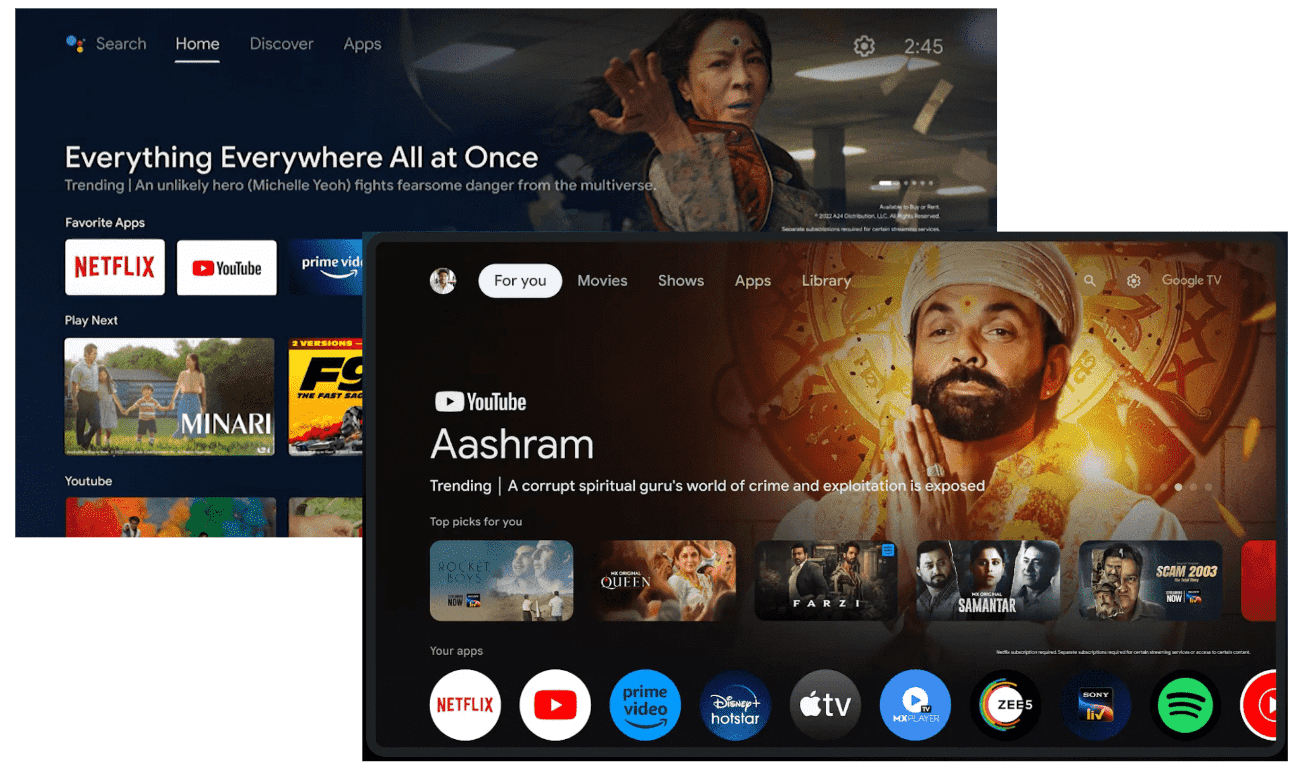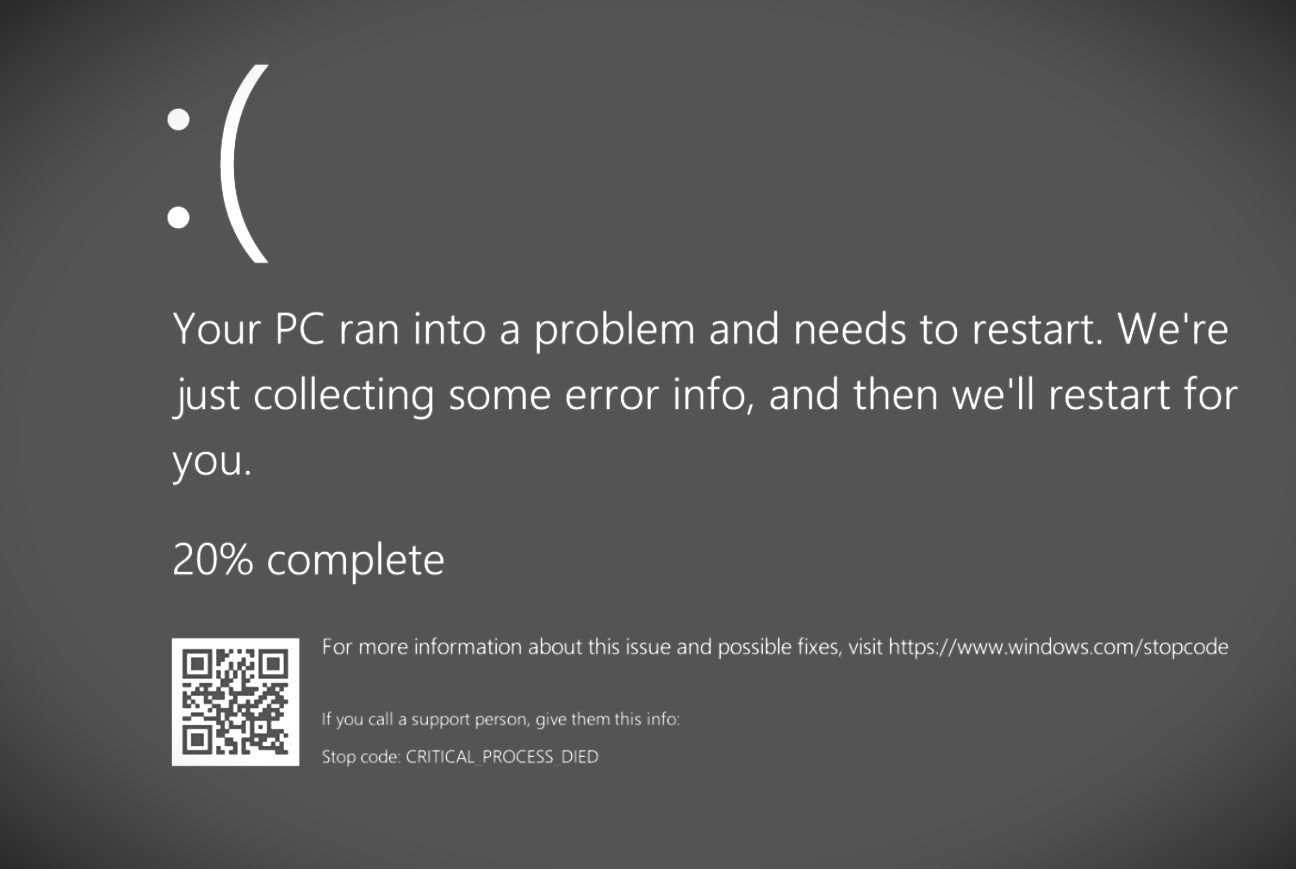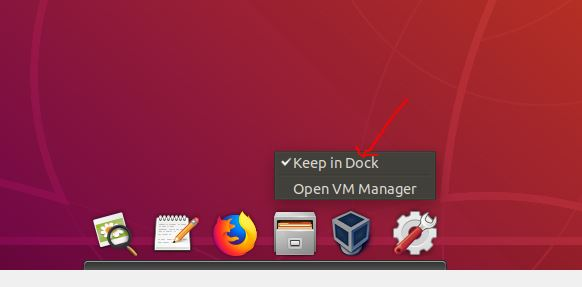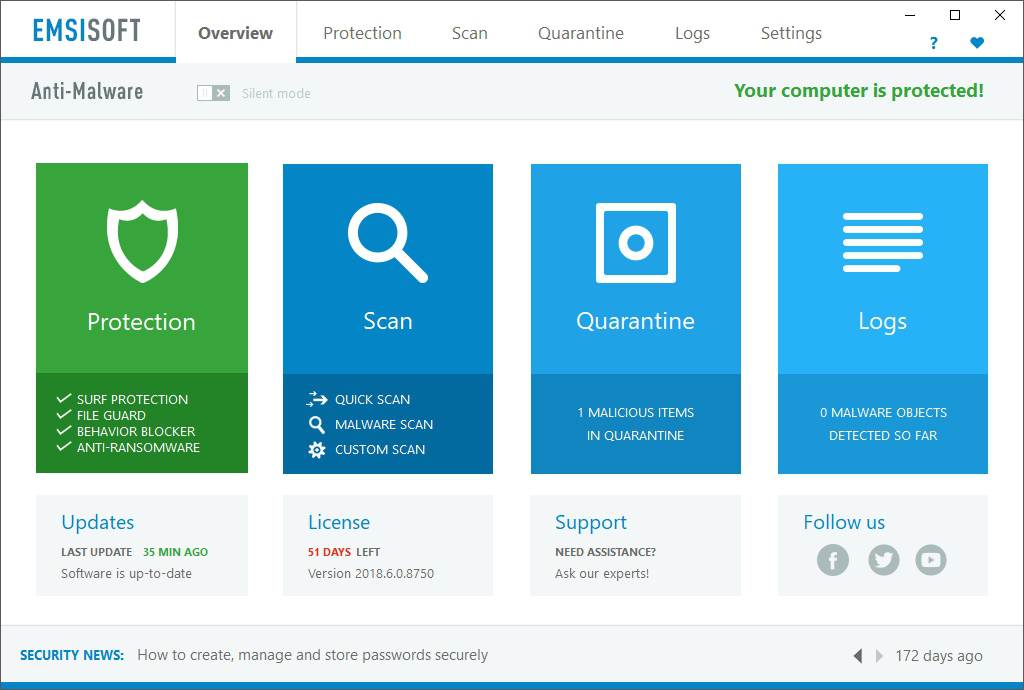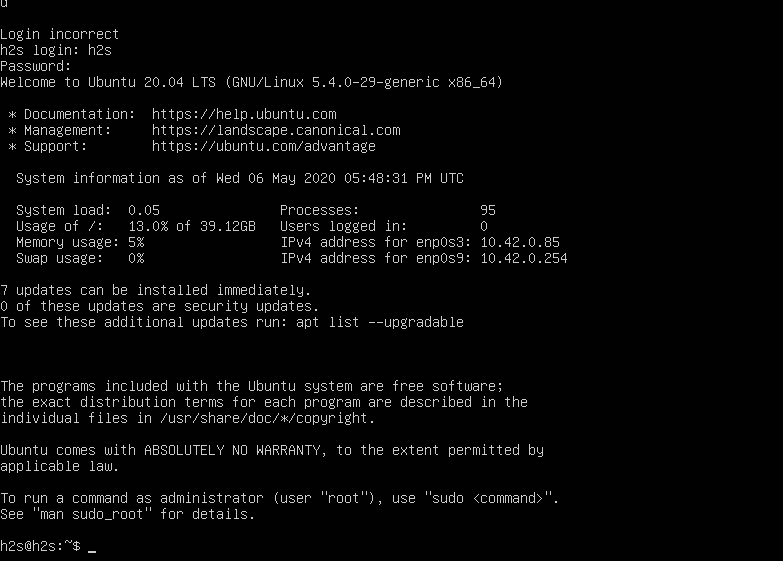
Ubuntu 20.04服務器是經典團隊發布的長期服務器發行版中的最新添加。在本教程中,我們將看到創建Ubuntu Server啟動USB驅動器的過程,然後使用相同的過程在系統上安裝它。
要求
- Ubuntu 20.04可引導USB磁盤或DVD。
- PC,筆記本電腦或服務器具有USB驅動器支持以安裝它。
下載Ubuntu 20.04服務器ISO
該安裝所需的第一件事是最新的Ubuntu 20.04服務器版本的ISO文件。您可以訪問這些鏈接。 Ubuntu Server ISO(洪流鏈接)(直接鏈接)。
創建一個可引導驅動器
要創建Ubuntu 20.04 LTS可啟動驅動器,您可以使用各種軟件。如果您是Linux,則eTcher或Unetbootin,Windows用戶可以簡單地下載Rufus。我假設您可以訪問Windows,因此下載Rufus並運行此便攜式軟件。
- 將USB驅動器插入您的系統
- 在Rufus上選擇驅動器
- 然後選擇Ubuntu下載的ISO文件20.04
- 最後,單擊開始按鈕。
Boot Ubuntu 20.04 LTS系統
獲得可啟動USB驅動器後,將其插入要安裝Ubuntu 20.04服務器並啟動的系統。獲取引導菜單的關鍵通常是F12或ESC。檢查什麼支持您的主板。
安裝Ubuntu 20.04服務器
要安裝服務器,我們不需要鼠標,僅使用鍵盤設置所有內容。
- 首先是選擇語言,使用鍵盤箭頭鍵,然後選擇要用於安裝嚮導的語言。
- 第二件事是鍵盤配置,選擇您的鍵盤佈局。但是,設置將自動識別您使用的鍵盤並相應地看到佈局,因此只需按下進入鑰匙。
- 現在,如果你有DHCP啟用,Ubuntu 20.04 LTS服務器將自動獲取IP地址並在屏幕上顯示。鑑於,如果要使用靜態IP地址,請輸入手動。
- 指導存儲配置:在這裡,您將看到附加的硬盤,默認情況下,如果要手動將整個硬盤選中,則將選擇整個硬盤;使用選項卡鍵選擇“自定義存儲佈局”。
- 下一個顯示將顯示文件系統和磁盤分區結構。
- 輸入您要使用的用戶名和密碼登錄到系統。
- 如果要在Ubuntu 20.04上設置OpenSSH服務器,則可以選擇。但是,我們以後也可以做到這一點。因此,只需前進即可。
- 特色服務器快照:服務器環境中有流行的快照。選擇或取消選擇空間鑰匙,如果要安裝其中任何一個,如果沒有,請按原樣留下選項,然後按進入前進。
- 將顯示配置的Ubuntu 20.04 LTS服務器詳細信息,並安裝內核和其他基本系統。
- 最後,將在幾分鐘內完成Ubuntu 20.04服務器的安裝。發生的那一刻,彈出了Ubuntu 20.04的附加可啟動USB驅動器,然後按重新啟動選項。
- 現在,使用已設置的用戶名和密碼登錄。
ubuntu上的結尾說明20.04服務器安裝
因此,這是Ubuntu Server安裝的簡單快速教程,您也可以遵循相同的VirtualBox安裝方法。
H2S是一群對最新技術發展充滿熱情的技術愛好者。他們總是喜歡解決自己的技術問題,並通過本網站與他人共享相同的解決方案。